เล่นไฟล์ DSD บน BluOS ได้ไหม ? : PLAYING DSD FILES IN BLUOS
4472 จำนวนผู้เข้าชม |
ตอบก่อนเลยว่าได้ครับ แถมยังจะได้เป็นไฟล์ไฮเรสด้วยนะครับ เป็นบทความเก่าตั้งแต่ 2019 แต่ผมนำมาปรับปรุงใหม่ ให้เป็น BluOS เวอร์ชั่นล่าสุด ณ ขณะนี้ ถามต่อว่านอกจาก Bluesound แล้ว NAD เล่นได้ไหม ตอบเลยว่าเล่นได้ครับ เพียงอัพเกรด MDC BluOS เพิ่มเข้าไป แต่ถ้าเป็น M10 M33 นี้ก็เล่นได้เลยครับ เพียงแต่เราต้องเล่นผ่าน App : BluOS ที่เป็นเวอร์ชั่น Desktop เท่านั้นครับ ต้องมีการตั้งค่าเพิ่มเติม เพื่อให้ไฟล์ DSD นั้นแปลงเป็น ไฟล์ Flac เสียก่อนซึ่งต้องใช้โปรแกรมในการประมวลผล และ พื้นที่ในการจัดเก็บไฟล์ ทำให้ฟีเจอร์นี้ ยังไม่รองรับการทำงานบนสมาร์ทโฟน หรือแท็บเล็ต
เริ่มแรกท่านต้องไป ดาวน์โหลด ไฟล์สำหรับติดตั้งโปรแกรมจากตรงนี้ >> Downloads - Bluesound มาก่อนครับ ผมพยายามใส่รูปมาเกือบทุกขั้นตอน ถ้าท่านใช้งานคอมพิวเตอร์เป็นประจำทุกวันจะทำได้สบายมาก แต่ท่านที่ไม่ถนัดคอมพิวเตอร์ ก็อาจต้องรบกวน เพื่อน หรือ ลูกหลาน ที่ใช้คอมพิวเตอร์เป็นประจำมาช่วยลงโปรแกรมให้ก่อนก็ได้ครับ โปรแกรมใช้ได้ทั้ง Windows และ OS X ครับ ต้องเลือกให้ถูก OS ที่เราใช้งาน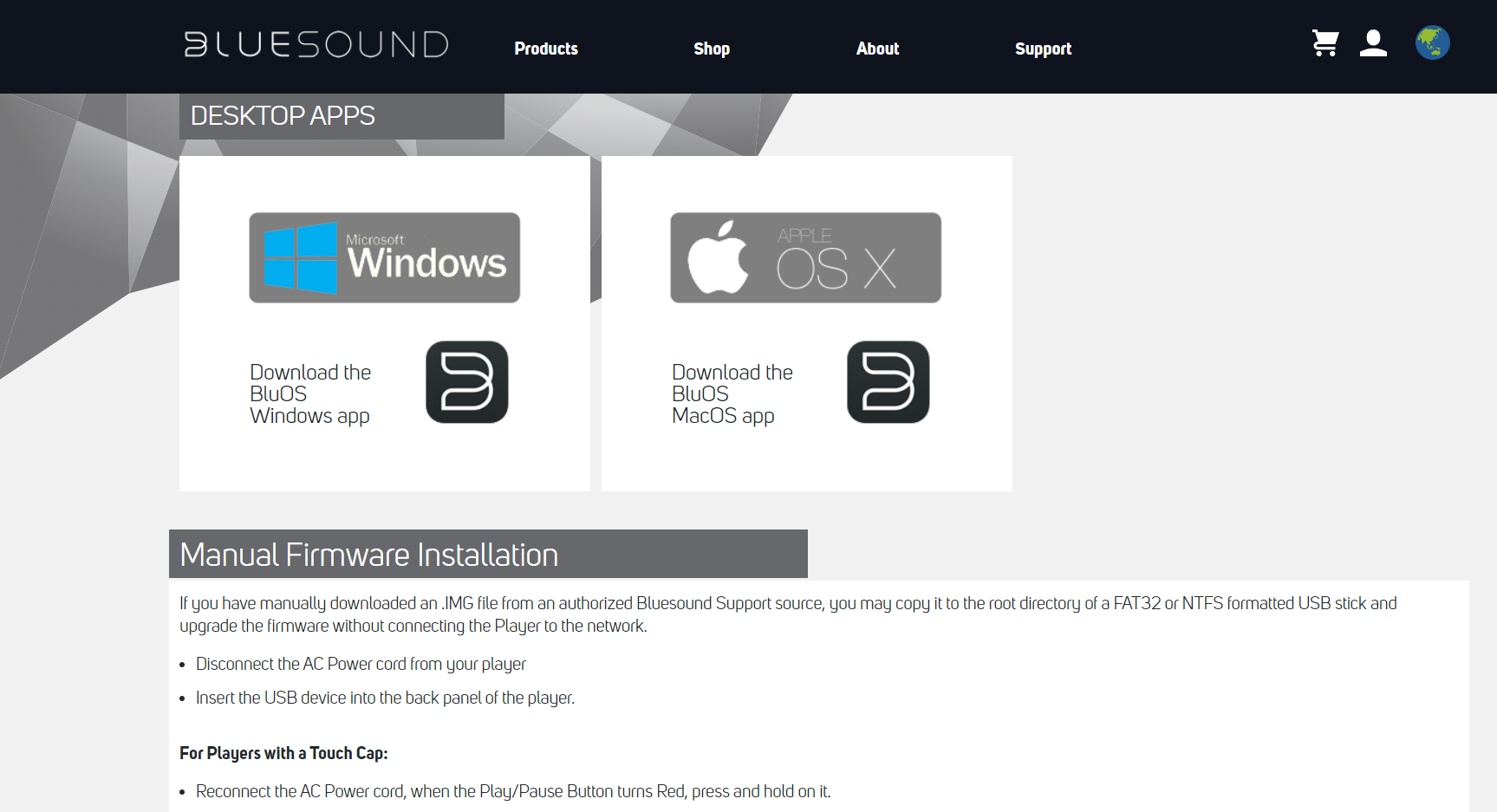
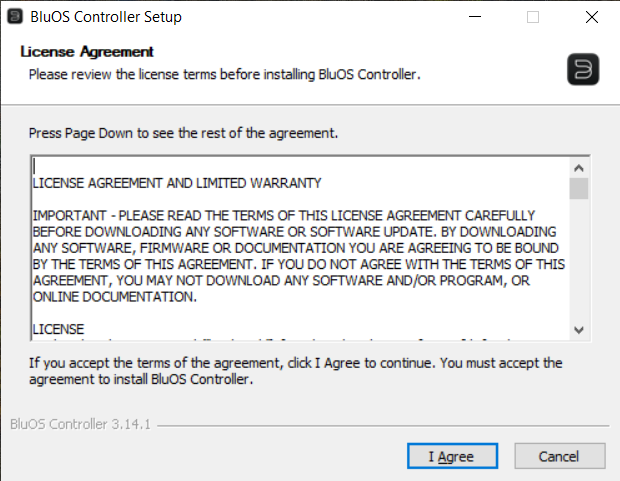
เมื่อลงโปรแกรมเสร็จ ท่านก็ดับเบิ้ลคลิก เปิดโปรแกรมขึ้นมา ก็จะเจอหน้าหลักแบบนี้ สำคัญ เครื่องเล่น ทั้ง Bluesound NAD ต้องอยู่ในวงแลน เดียวกับ เครื่องคอมฯ ก่อนนะครับ ไม่อย่างนั้น ตัวโปรแกรมมันจะมองไม่เห็นเพลย์เยอร์แน่นอนครับ อย่างในรูปมุมขวาล่าง ตรงปุ่มโฮม ของผมก็จะเจอเครื่อง Node2 ที่ผมตั้งชื่อ HiresMan ไว้ ถ้าจะก็เล่นเพลงก็สามารถได้เลย การใช้โปรแกรมก็ แทบจะเหมือนบน แอปบนสมาร์ทโฟน หรือแท็บเล็ตทุกอย่างครับ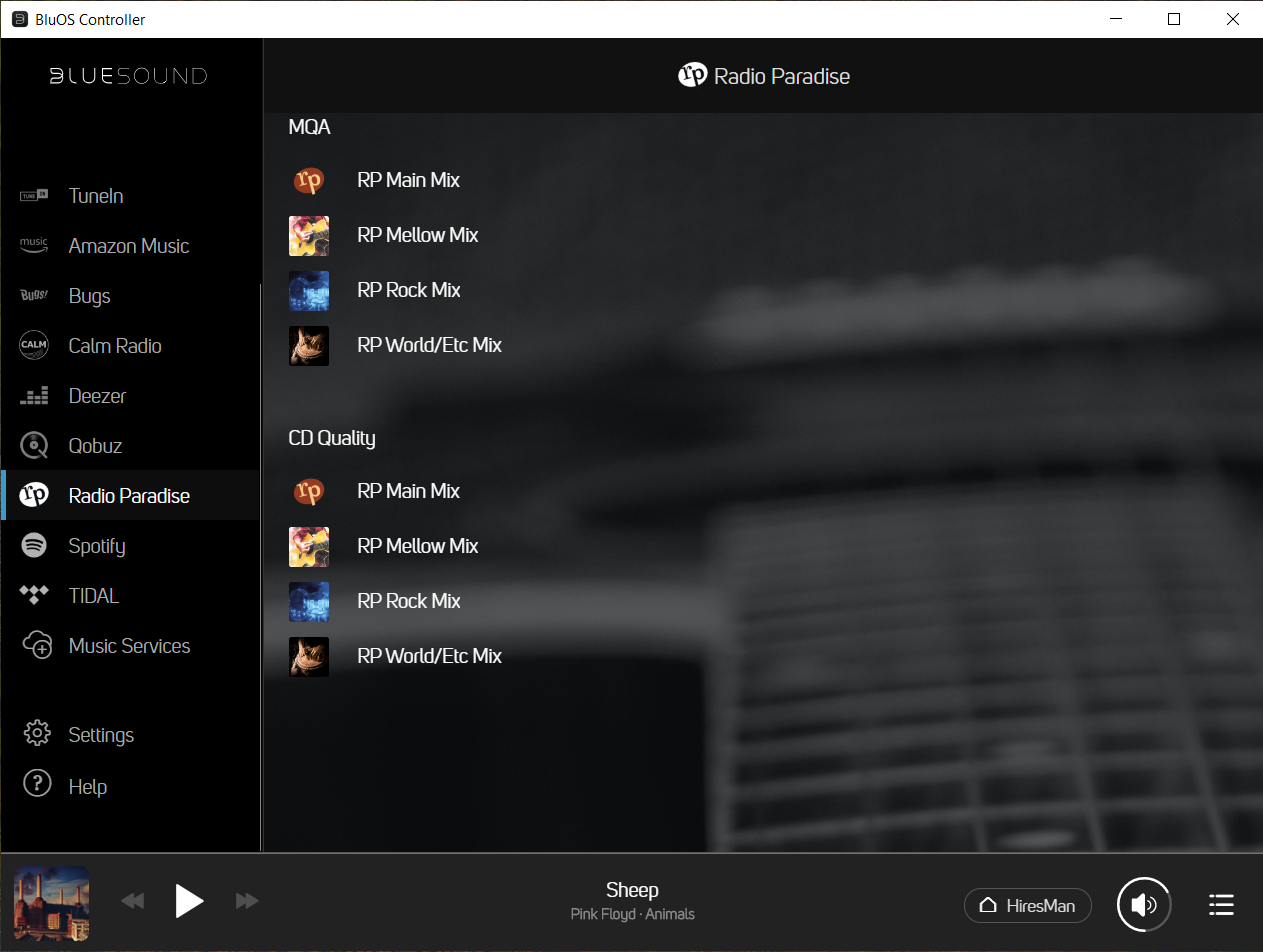
แต่เรามีภารกิจไปต่อ ก็ต้องไปเซ็ตตั้งค่าเสียก่อนครับ คลิ้กไปที่เมนู Setting ได้เลยครับ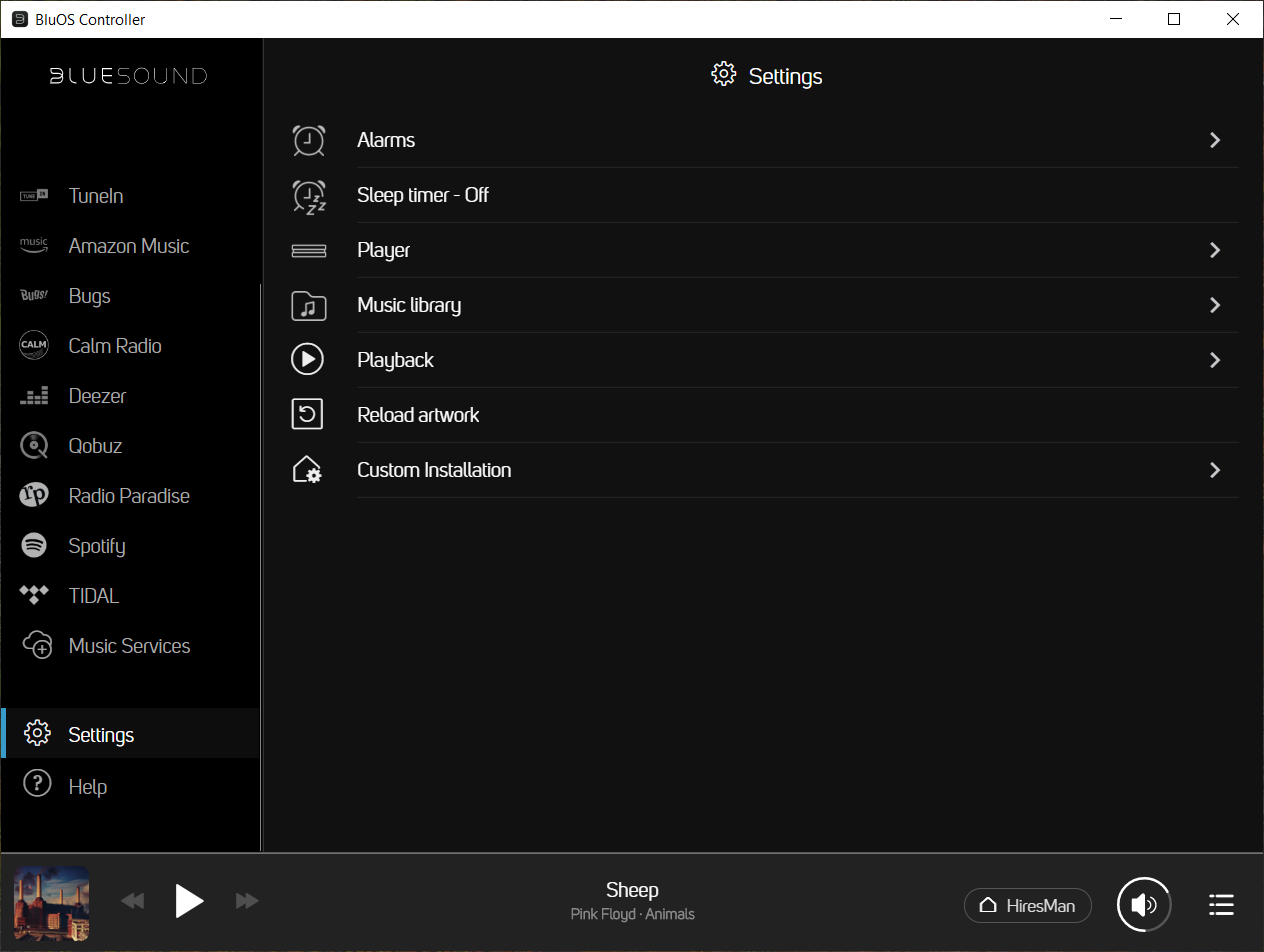
แล้วไปที่เมนูที่ชื่อว่า Music Library 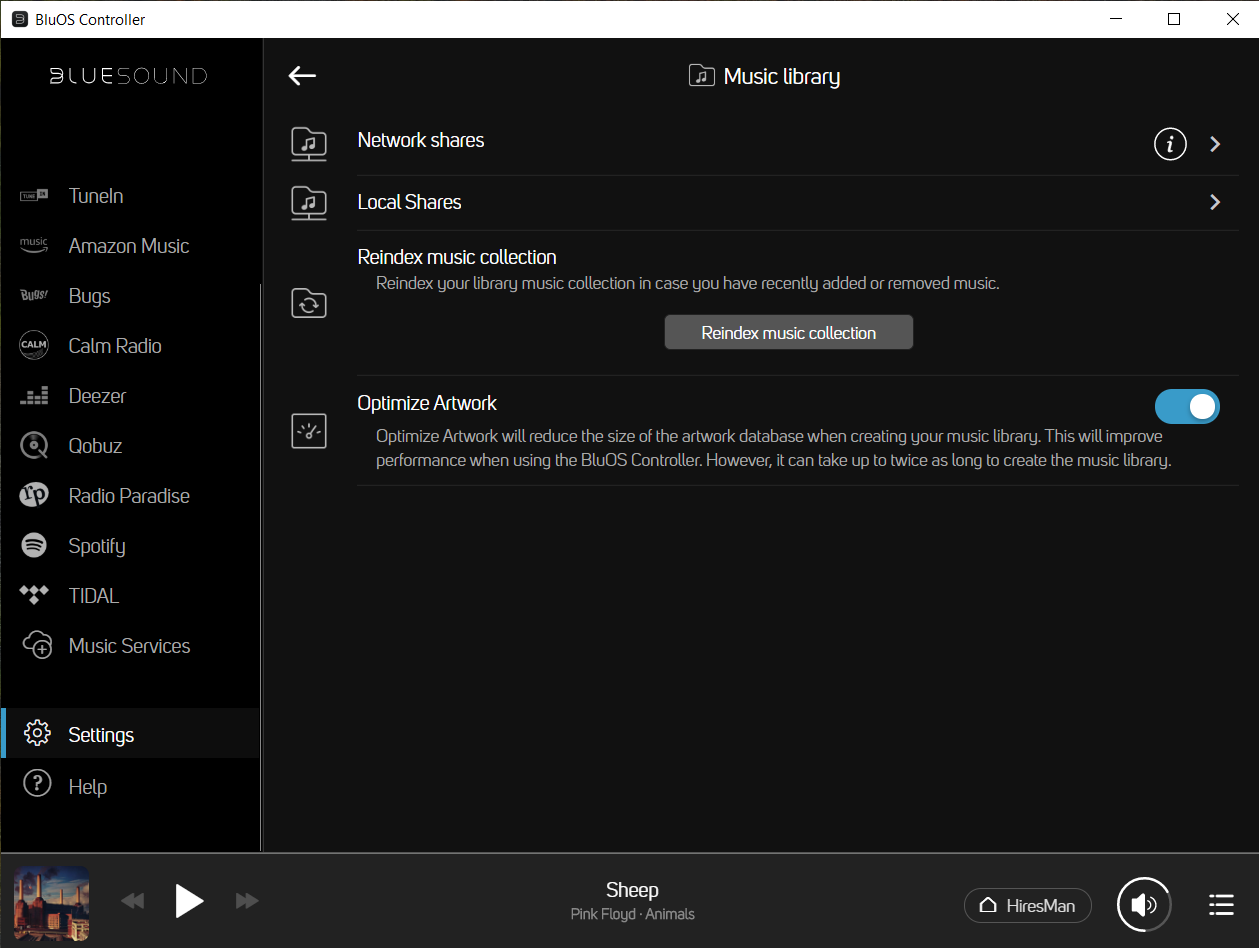
แล้วก็ไปที่เมนู Local Shares >> แล้วคลิ้กที่ Add Folder
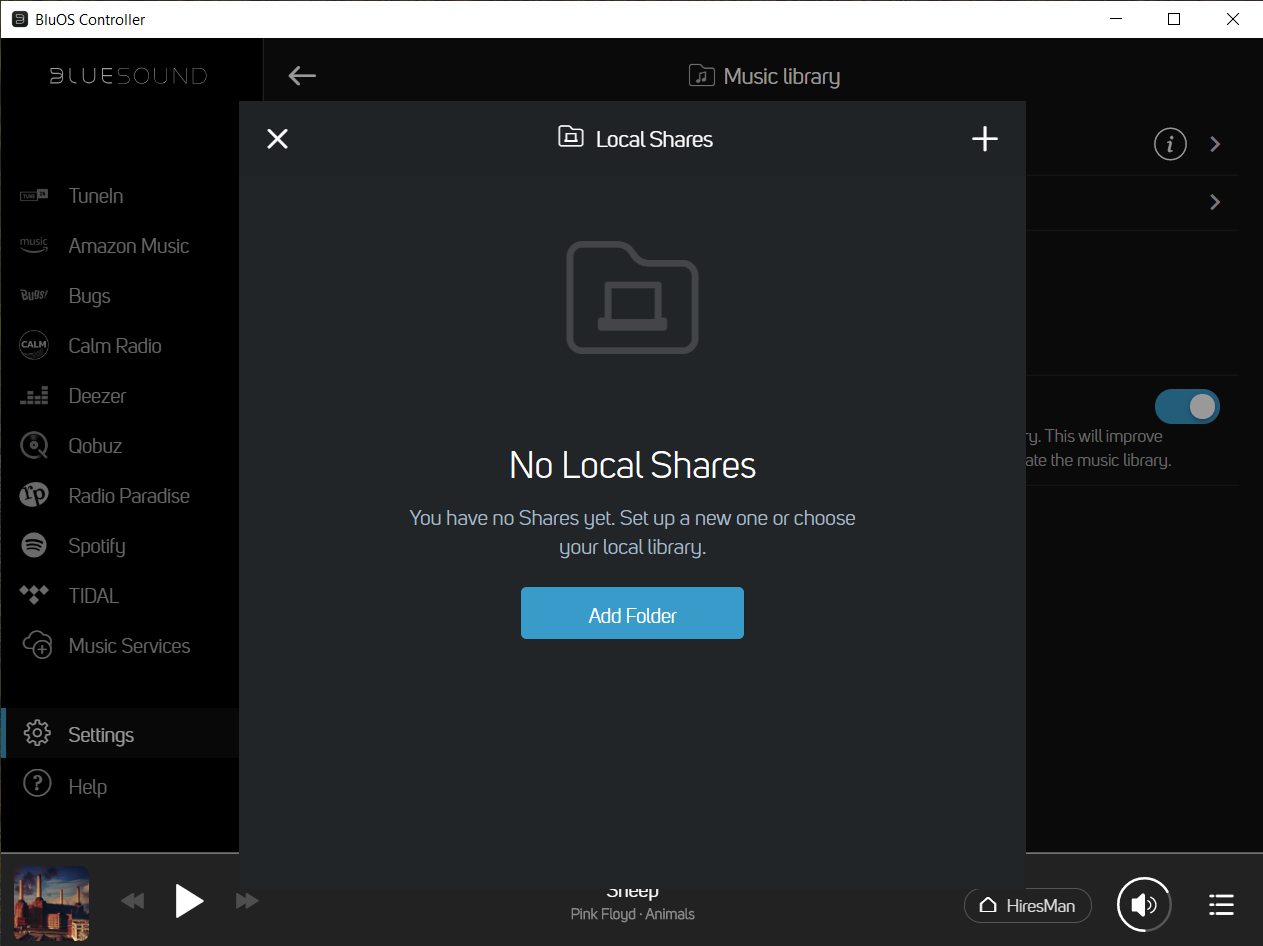
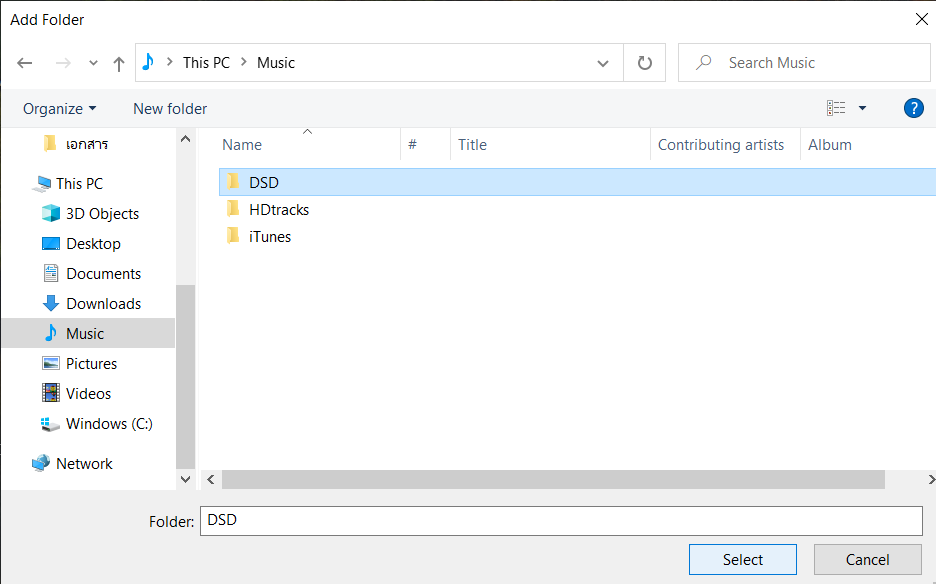
แล้วก็ คลิ้กที่ปุ่ม Browse เพื่อจะให้โปรแกรมชี้ไปตำแหน่งที่เราเก็บไฟล์ไว้อยู่ อันนี้คอมแต่ละเครื่องก็จะไม่เหมือนกัน ท่านเพียงเลือกไปยังโฟลเดอร์ที่ท่านเก็บไฟล์เพลงไว้ อย่างในรูปของผมจะเก็บไว้ที่ Music โฟลเดอร์ DSD ที่ผมทำการตั้งขึ้นมาเองจะได้หาง่ายๆ
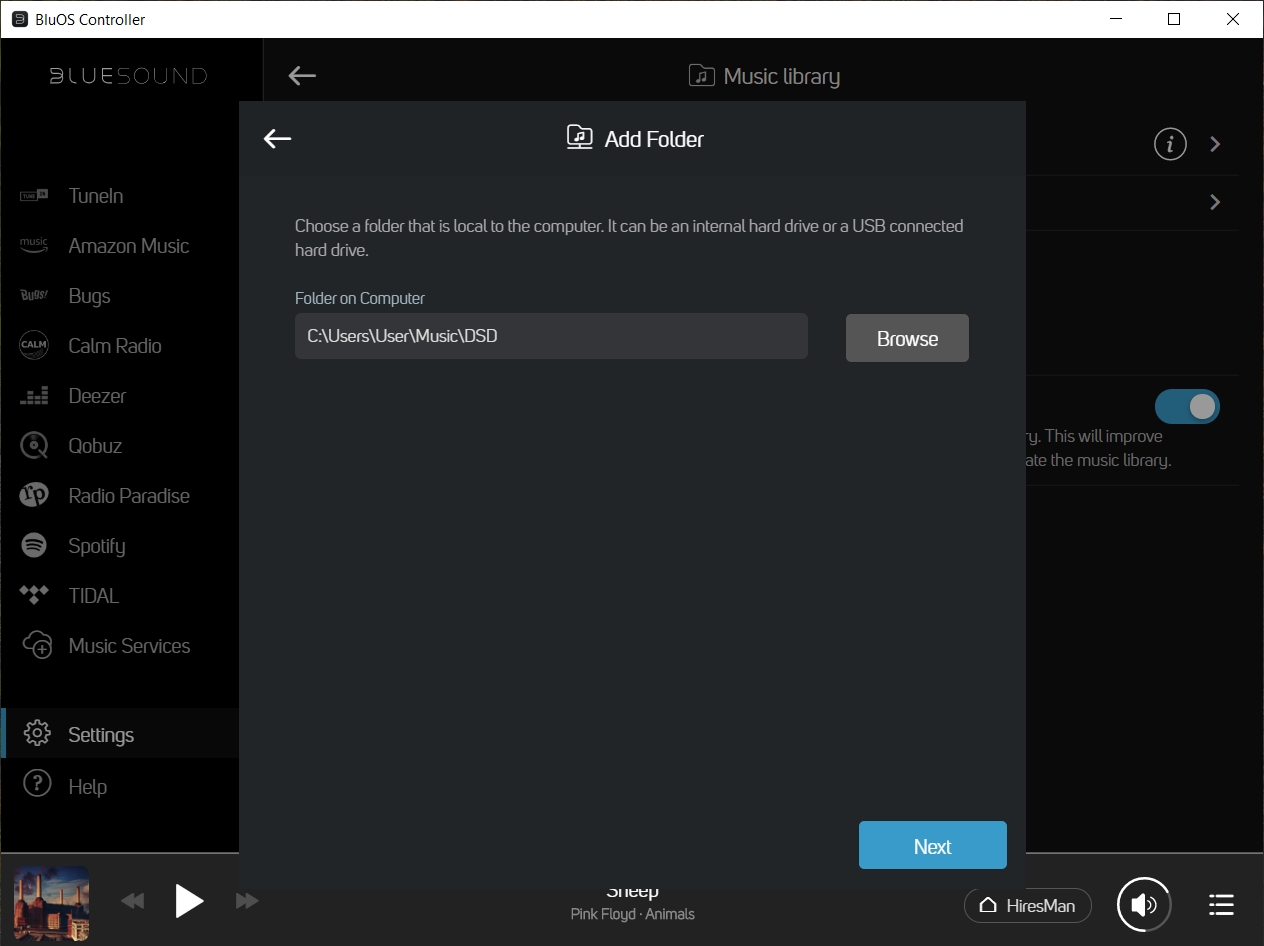
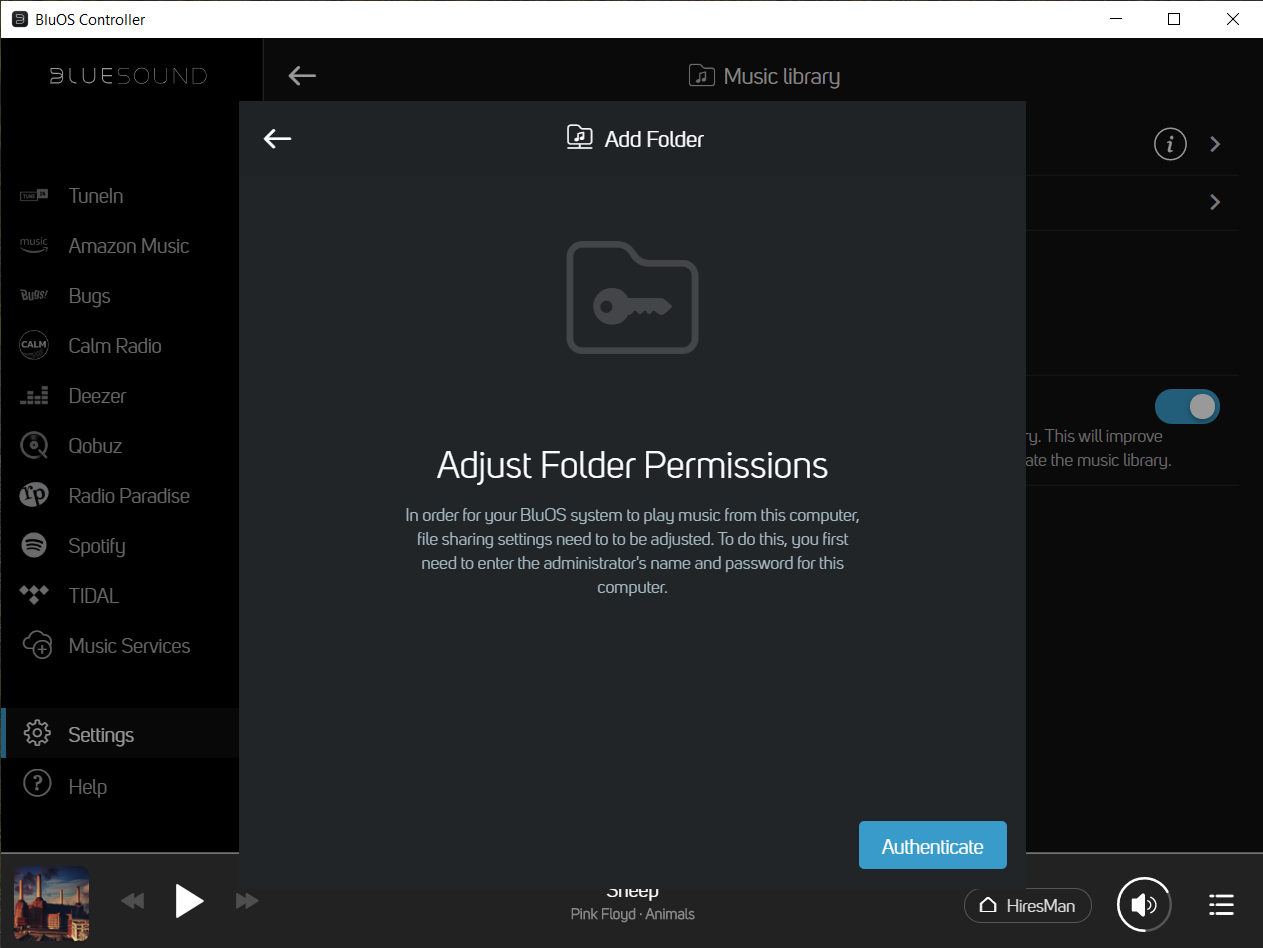
เสร็จแล้วก็ คลิ้ก Next ตัวโปรแกรมก็จะแจ้งให้ท่านอนุญาตในการเข้าถึงโฟลเดอร์ที่เราเลือกไว้ ก็คลิ้กที่ Authenticate ต่อ
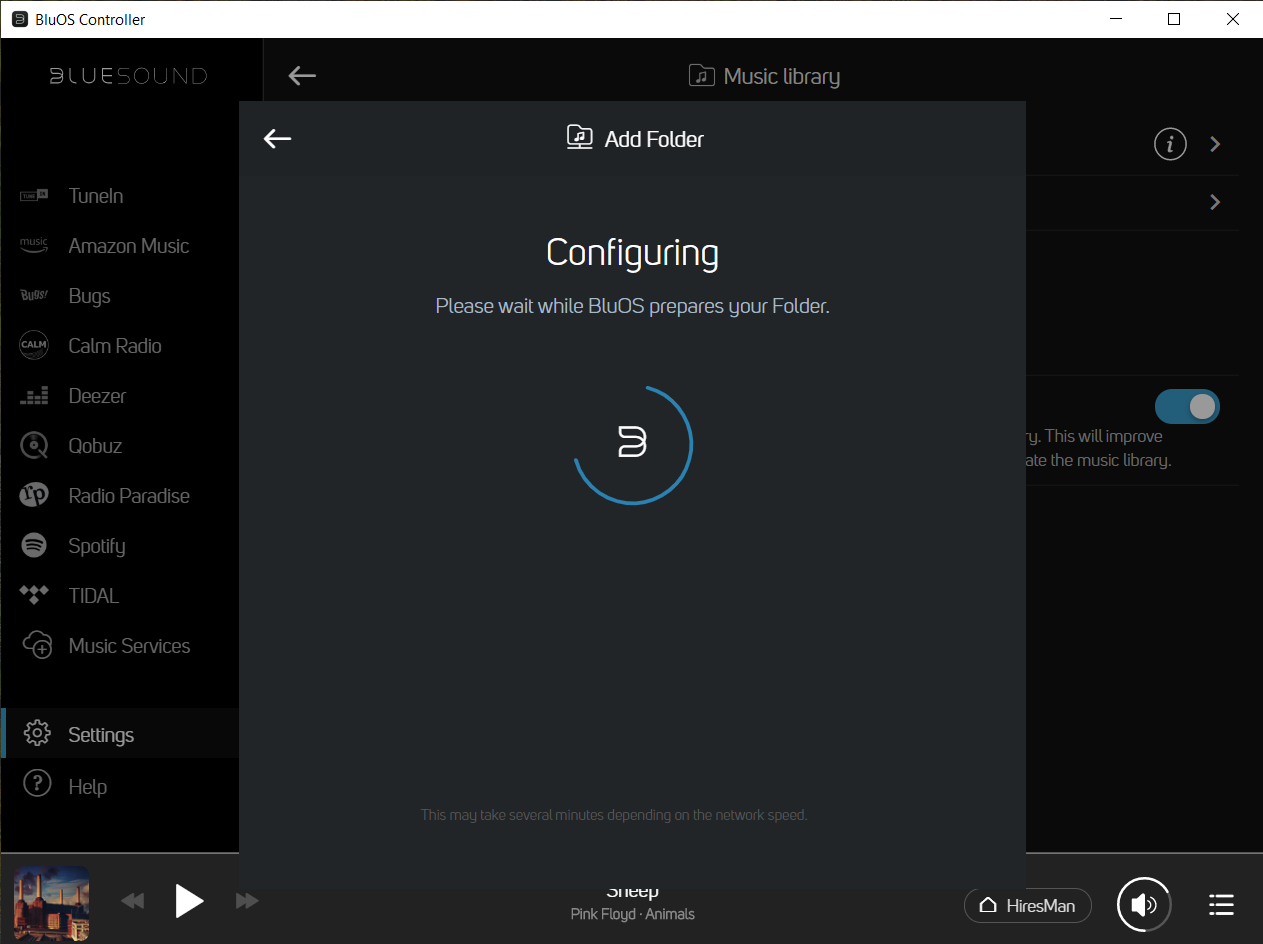
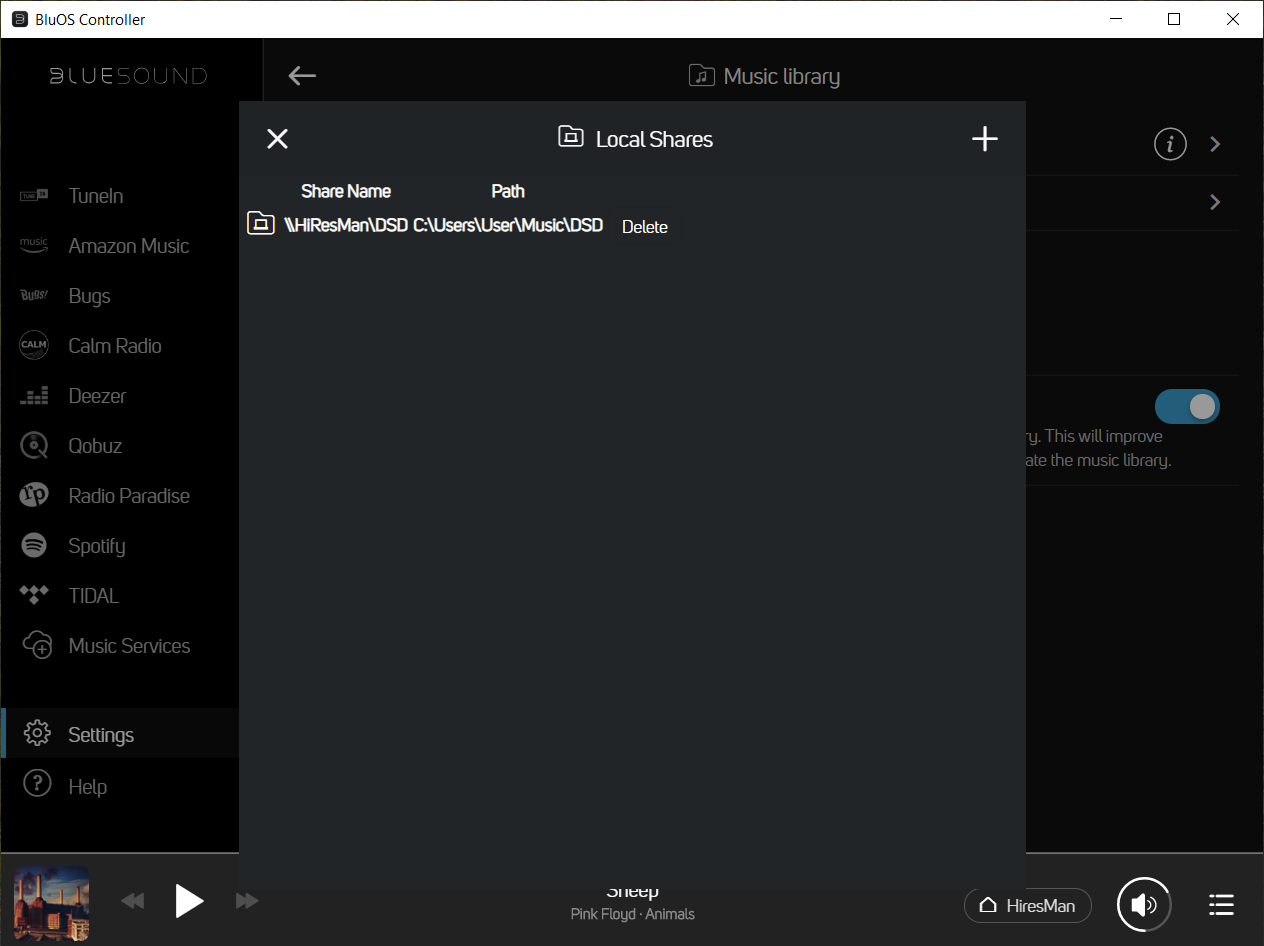
ตัวโปรแกรมก็จะจัดการคอนฟิกตัวโปรแกรม เมื่อเสร็จกระบวนการ ท่านก็จะได้ พาร์ท หรือ เส้นทางที่เราเลือกให้ตัวโปรแกรมได้ทำการแชร์ไว้โดยเฉพาะ เสร็จแล้วก็ปิดหน้าต่างนี้ได้เลยครับ
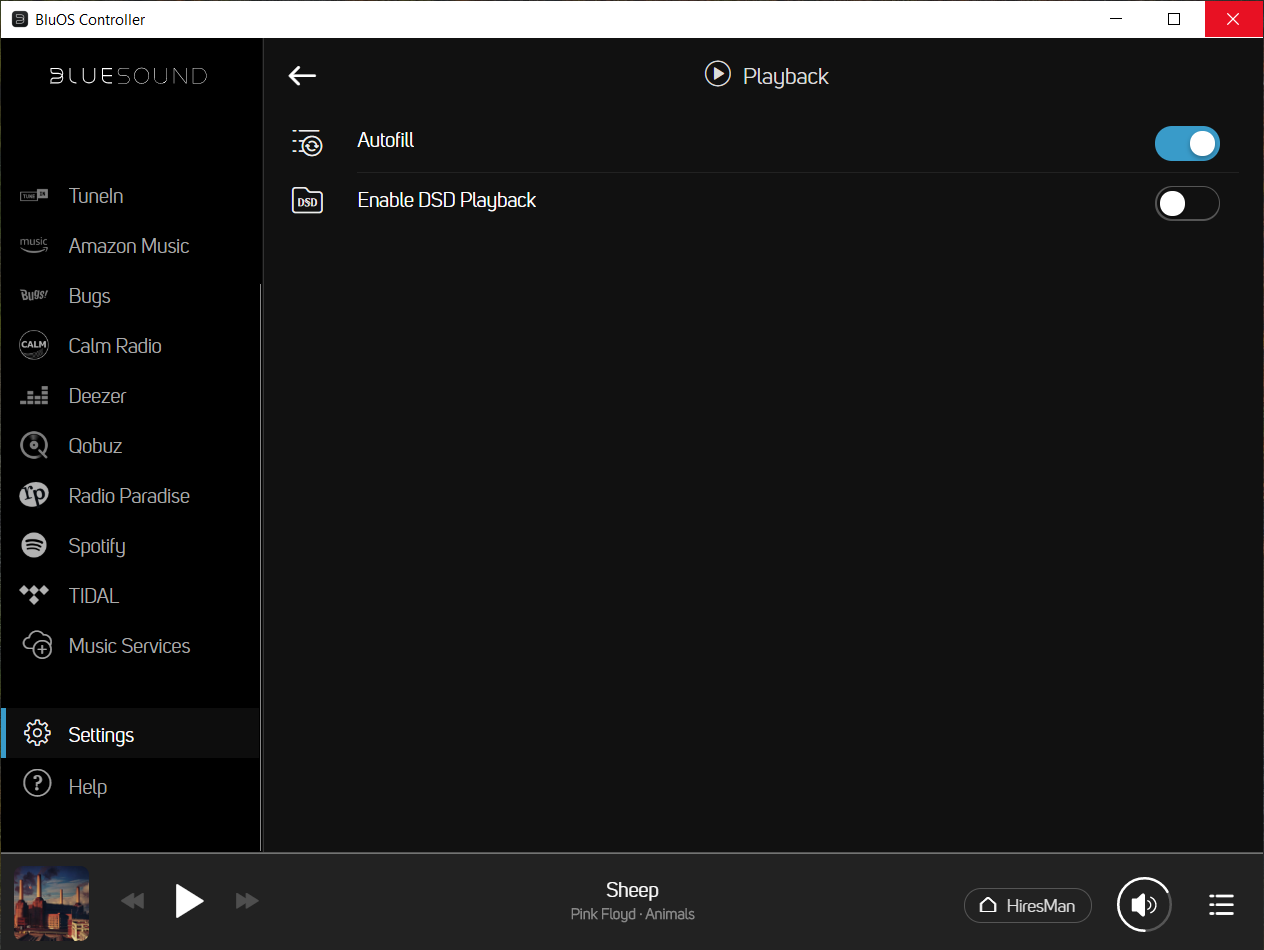
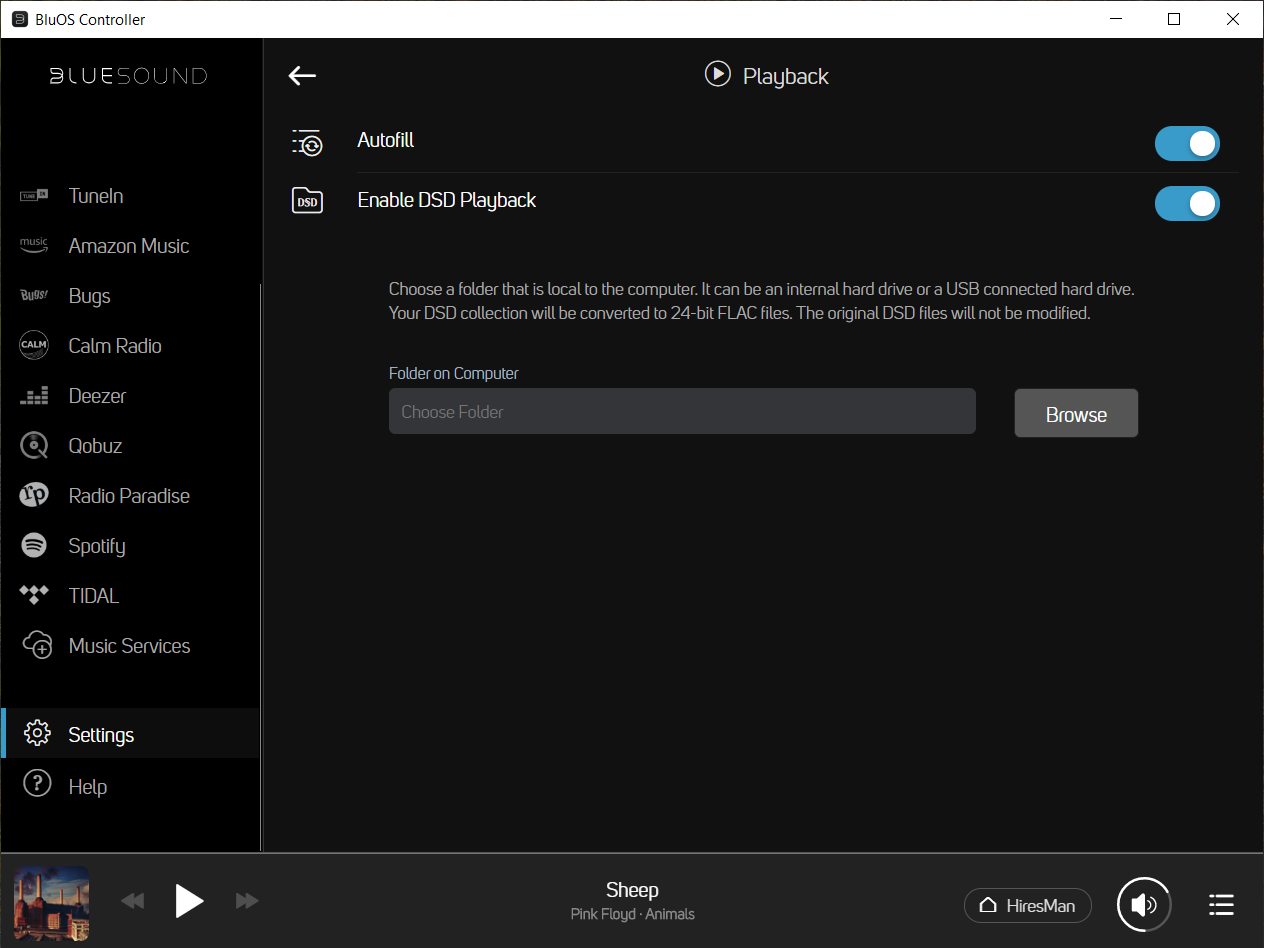
จากนั้นจะกลับมาที่หน้า Setting เหมือนเดิมให้ท่านคลิ้กเลือก ที่เมนู Playback ต่อได้เลย ก็จะเจอหน้าต่างที่มี 2 เมนู ที่จะทำการ ให้แอป BluOS เล่นไฟล์เพลง DSD ได้ ท่านก็เพียงคลิ้กปุ่มด้านขวาของเมนู Enable DSD Playback ให้เป็นสีฟ้า
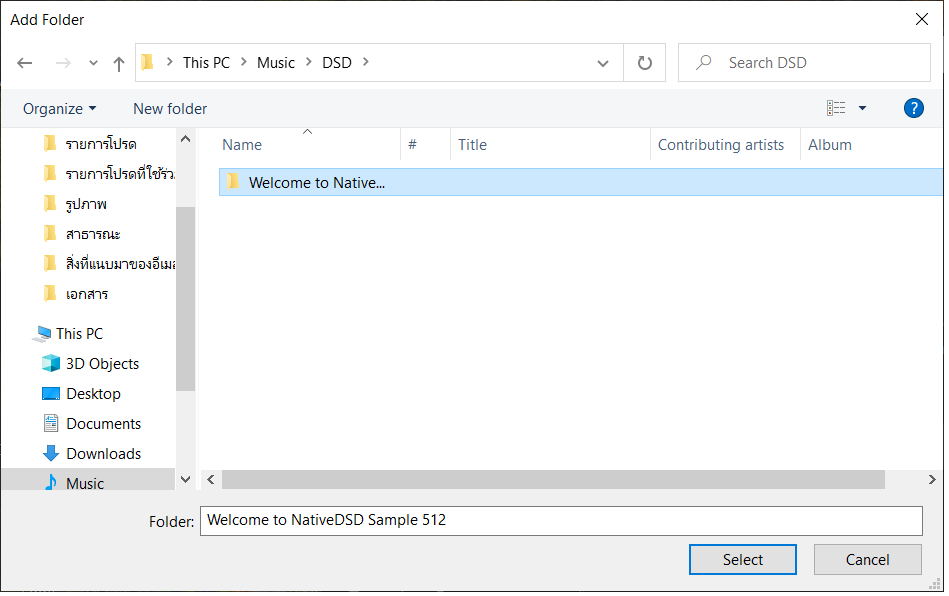
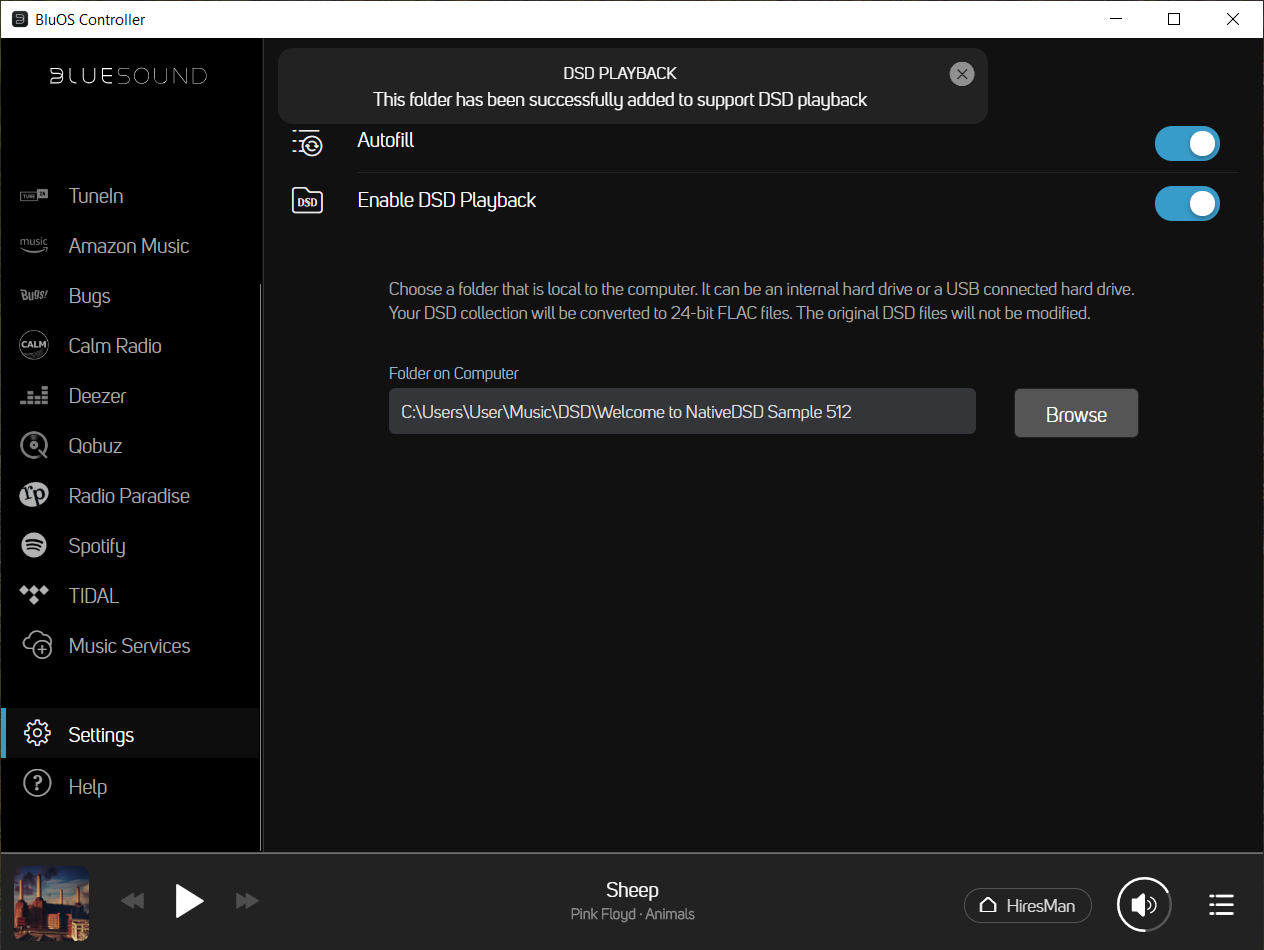
จากนั้นท่านก็ทำการคลิ้กที่ปุ่ม Browse อีกครั้งเพื่อทำการเลือก โฟลเดอร์อัลั้มเพลงที่เราต้องเลือกไฟล์ DSD มาเข้าอยู่ใน Library เมื่อคลิ้กเลือกแล้ว ก็จะแสดง พาร์ทขึ้นมาที่ช่อง Folder on Computer และมีข้อความขึ้นมาด้านบนว่า This Folder has been successfully added to support DSD playback
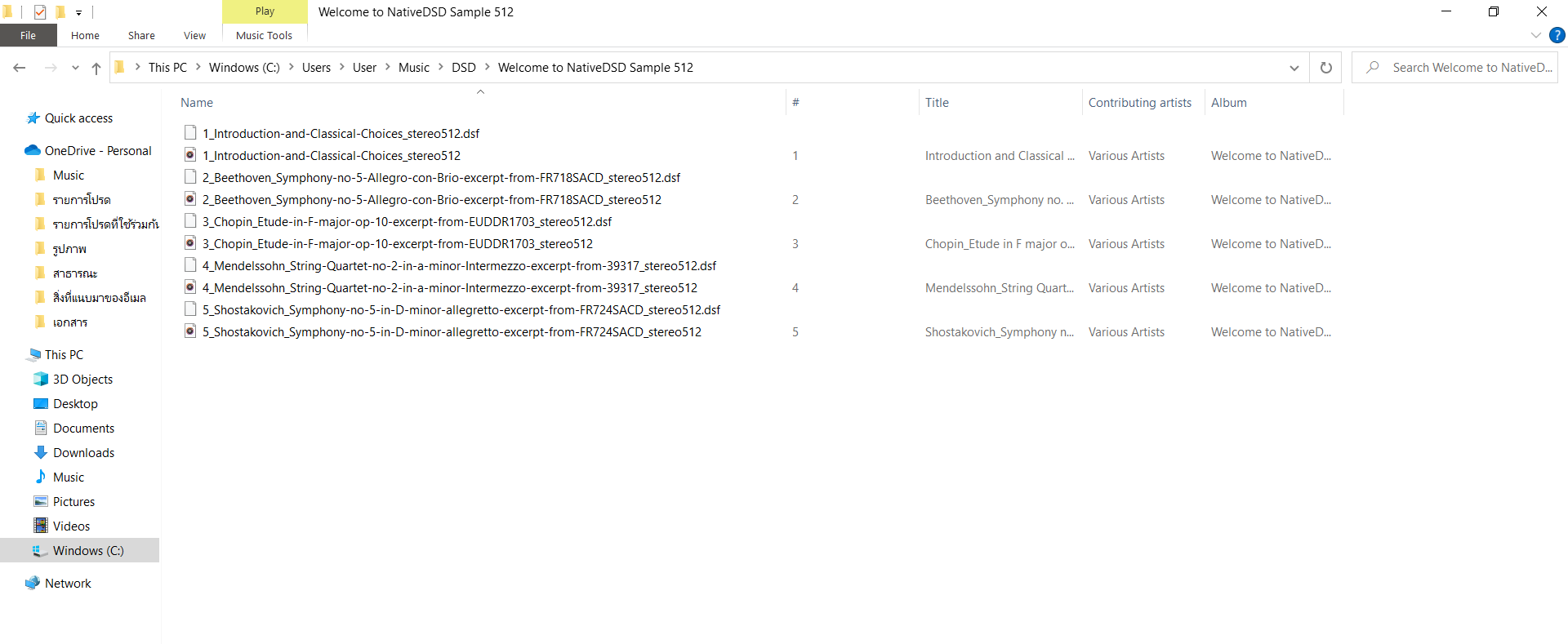 เพื่อความชัวร์ เราออกโปรแกรมก่อน หรือจะย่อ หน้าต่างโปรแกรมลงมา แล้วลองเข้าไปดู ที่เราเก็บไฟล์ไว้ว่ามีอะไรเปลี่ยนแปลงไหม ถ้าทุกอย่างตามขั้นตอนข้างบนที่ผ่านมา เราก็จะเห็นไฟล์ Flac เพิ่มขึ้นมาในโฟลเดอร์อัลบั้มเพลงนั้นๆ
เพื่อความชัวร์ เราออกโปรแกรมก่อน หรือจะย่อ หน้าต่างโปรแกรมลงมา แล้วลองเข้าไปดู ที่เราเก็บไฟล์ไว้ว่ามีอะไรเปลี่ยนแปลงไหม ถ้าทุกอย่างตามขั้นตอนข้างบนที่ผ่านมา เราก็จะเห็นไฟล์ Flac เพิ่มขึ้นมาในโฟลเดอร์อัลบั้มเพลงนั้นๆ
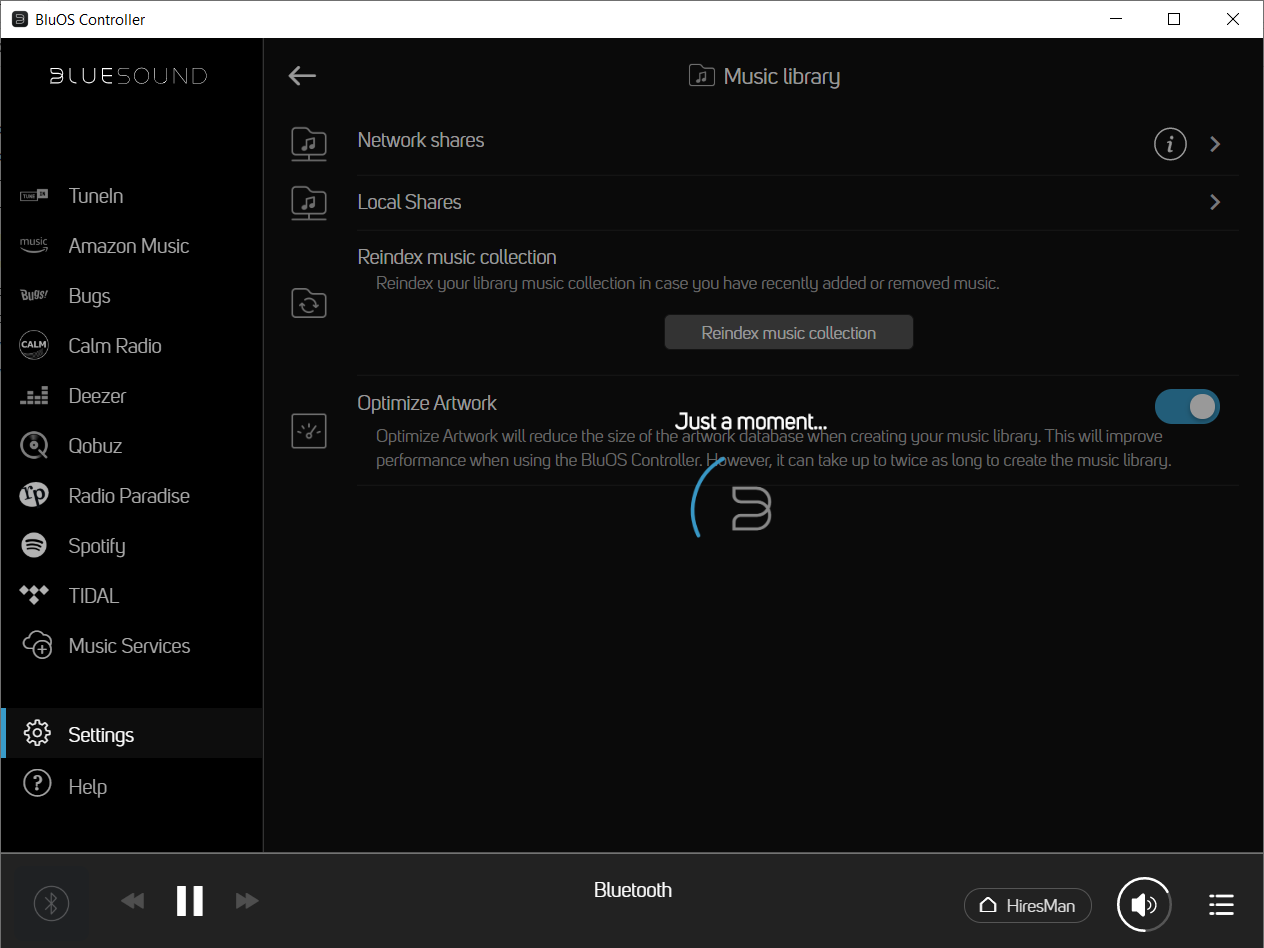 แต่เมื่อเรากลับมาเปิด โปรแกรม BluOS อีกครั้ง เราก็ยังไม่เห็น Music Library ในหน้าหลัก แทบซ้ายมือ ของตัวโปรแกรม เราจึงต้องไปทำการรีอินเด็กซ์เพลงในขั้นตอนต่อไป
แต่เมื่อเรากลับมาเปิด โปรแกรม BluOS อีกครั้ง เราก็ยังไม่เห็น Music Library ในหน้าหลัก แทบซ้ายมือ ของตัวโปรแกรม เราจึงต้องไปทำการรีอินเด็กซ์เพลงในขั้นตอนต่อไป
ให้เราไปที่ เมนู Setting อีกครั้ง แล้วเลือกที่เมนู Music Library แล้วทำการ คลิ้กที่ ปุ่ม Reindex Music Collection เมื่อทำการคลิ้กแล้ว ก็จะมีข้อความ Just a Moment… เพลงยิ่งมากก็จะใช้เวลามากเป็นปกติ จะเป็นแบบเดียวกับเวลาที่ท่านเอา Ext.Harddisk มาต่อที่ช่อง USB ด้านหลังของเครื่องเล่น Bluesound แล้วทำการ รีอินเด็กซ์ เพื่อให้อัลบั้มต่างๆโชว์ขึ้นมา
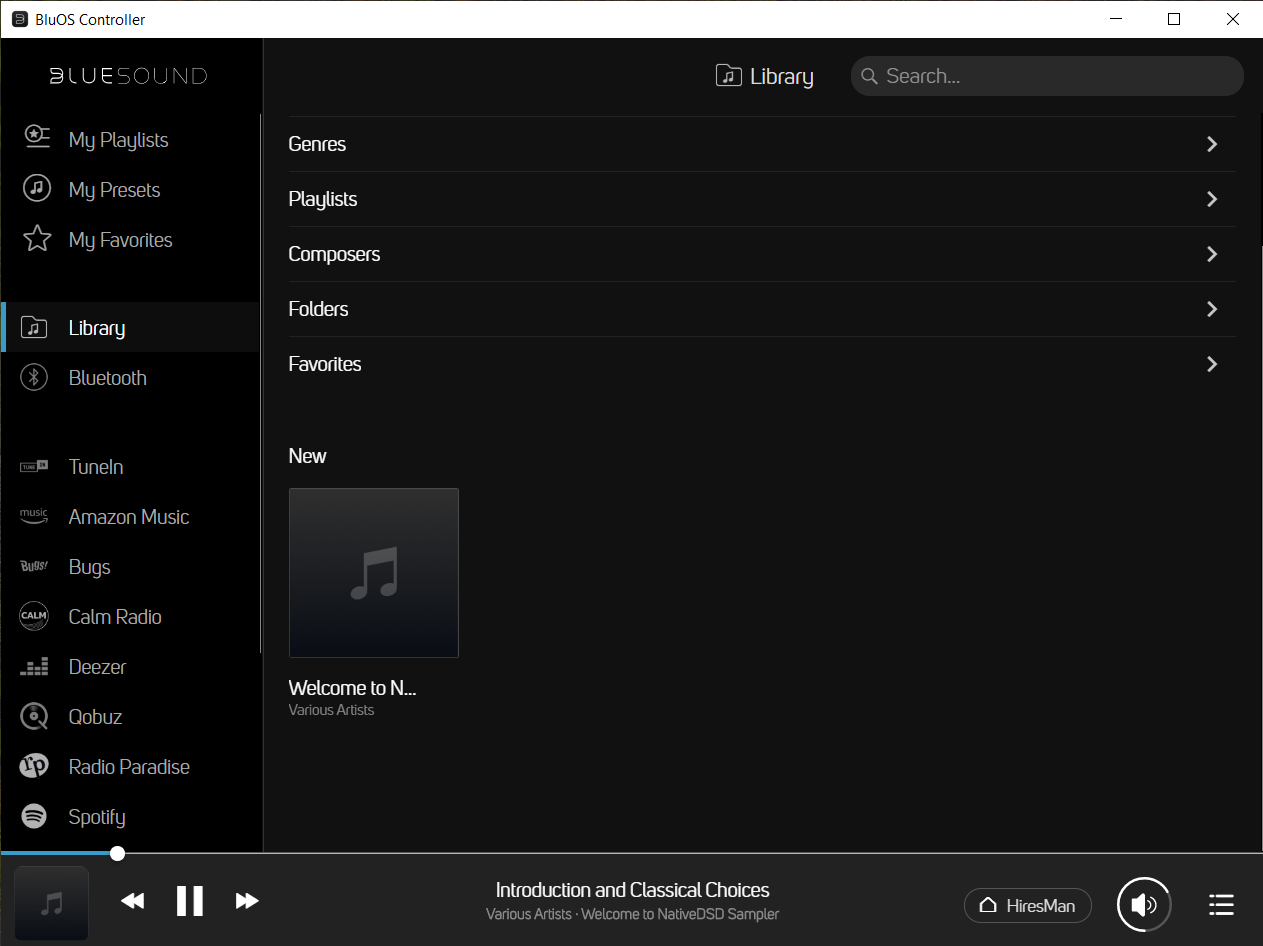
เมื่อเสร็จสิ้นกระบวนการ รีอินเด็กซ์แล้ว ท่านก็จะได้เมนู Library แสดงที่แทบหลักของด้านซ้ายตัวหน้าต่างโปรแกรม
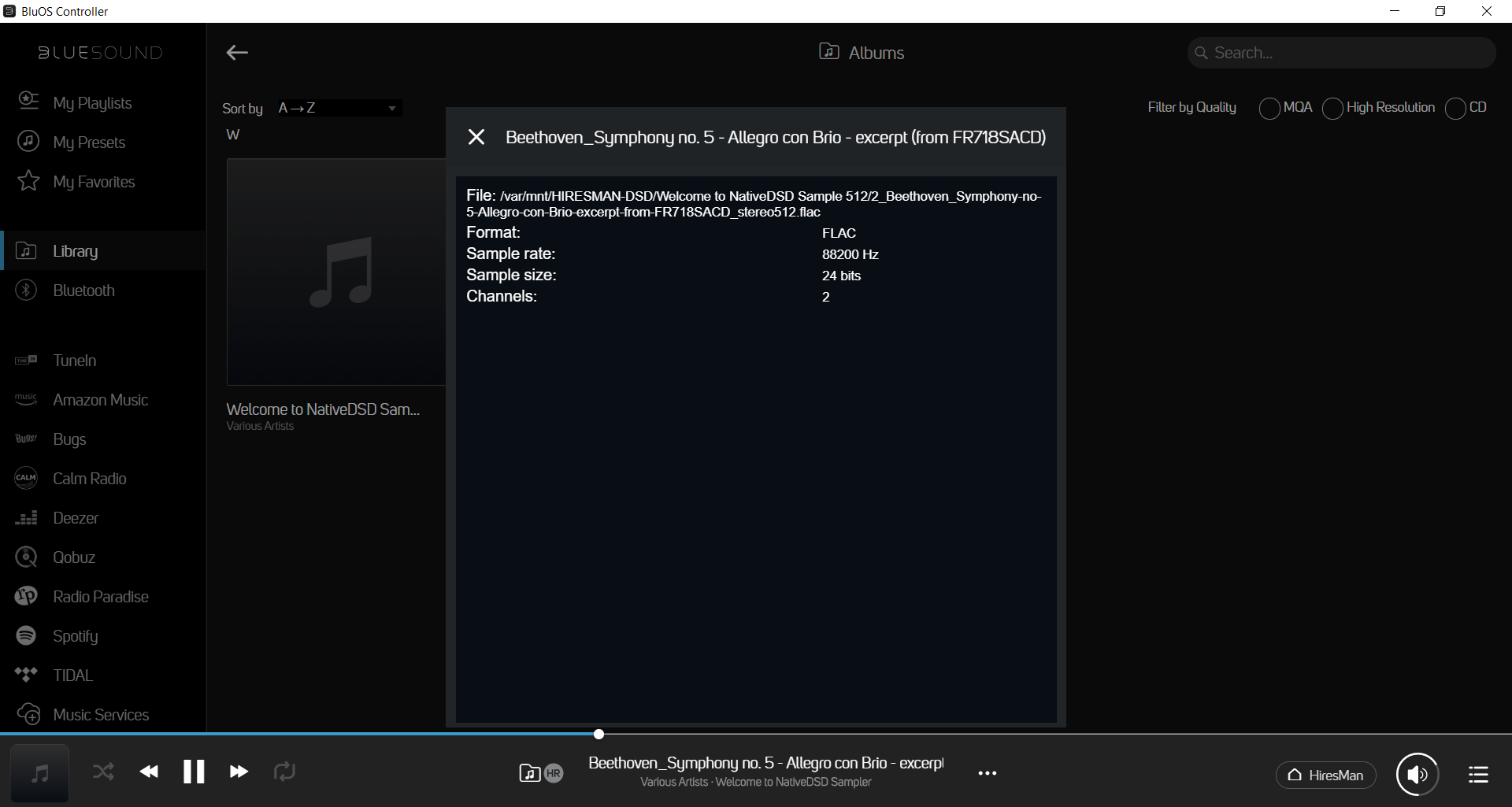
ท่านก็ลองเลือกเล่นไฟล์ในอัลบั้มนั้นๆ ได้เลยครับ นอกจากนั้นเรายังเข้าไปดู Technical info ของไฟล์นั้นได้ปกติว่าไฟล์ มีความละเอียดระดับไหน อย่างในรูป ผมนำไฟล์ DSD 512 มาใส่ ก็จะได้ไฟล์ Flac ไฮเรสที่มีแซมปลิ้งเรท 88,200 Hz ระดับ 24 Bits
จากนั้นท่านก็ลองฟังดูว่าชอบหรือไม่ชอบ เพราะบางท่านเป็นนักเล่นแบบ เล่นไฟล์เพลงมานานนับสิบปี ผมคิดว่าต้องมีไฟล์ DSD เก็บกันไว้บ้างล่ะ ถือโอกาสนี้เอามาเล่นกับ Bluesound และ NAD ได้เลยครับ
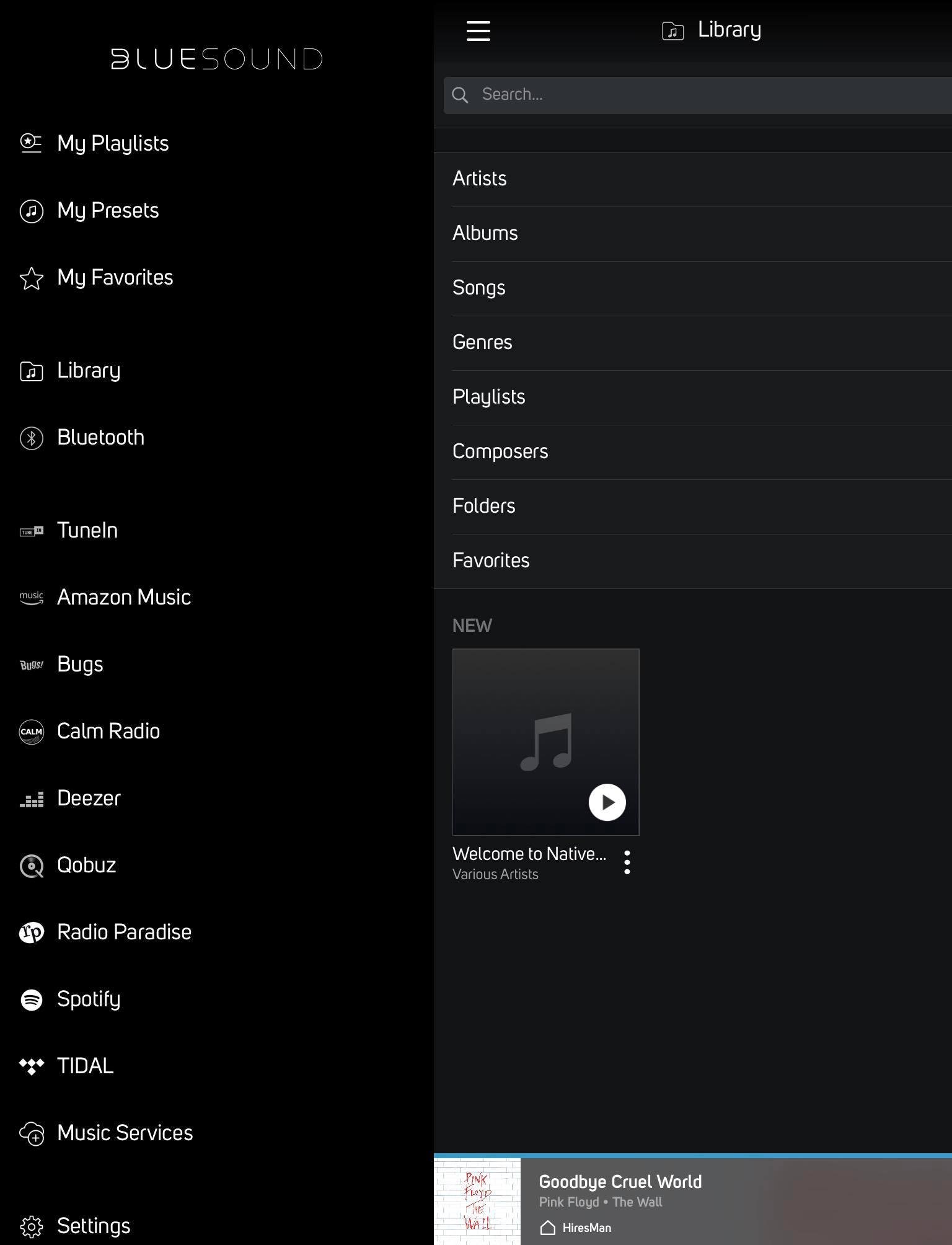
ตัวแอปควบคุมบน สมาร์ทโฟน หรือแท็บเล็ต ก็ยังใช้งานได้ปกติ สั่งเล่นเพลงจากไลบรารี่ได้ปกติ เหลือแต่ขั้นตอนใส่ปกอัลบั้มให้สวยงาม สุดท้ายหวังทุกท่านจะเพลิดเพลินกับการเล่นเพลงสตรีมมิ่ง ที่ไม่จำกัดไฟล์กันอีกต่อไปแล้วสำหรับ Bluesound และ NAD
Mr.HiresMan



